Как получить доступ к заблокированным каналам на iOS
Подпишись
В случае с Айфон и Айпад потребуется либо воспользоваться официальной веб-версией Telegram (его сайтом)
Либо официальными клиентами мессенджера для Windows и Mac. В первом случае обойтись можно без компьютера — если вы решили воспользоваться им, переходите сразу ко второму пункту в инструкции ниже.
- Скачайте приложение Telegram Desktop (для Windows и macOS) или Telegram (для macOS) из официального сайта — это обязательное условие, поскольку с версиями из Windows Store и Mac App Store ничего не выйдет. Либо же воспользуйтесь веб-версией мессенджера.
- Откройте «Настройки» в клиенте Telegram для компьютера или в веб-версии и перейдите в раздел «Конфиденциальность».
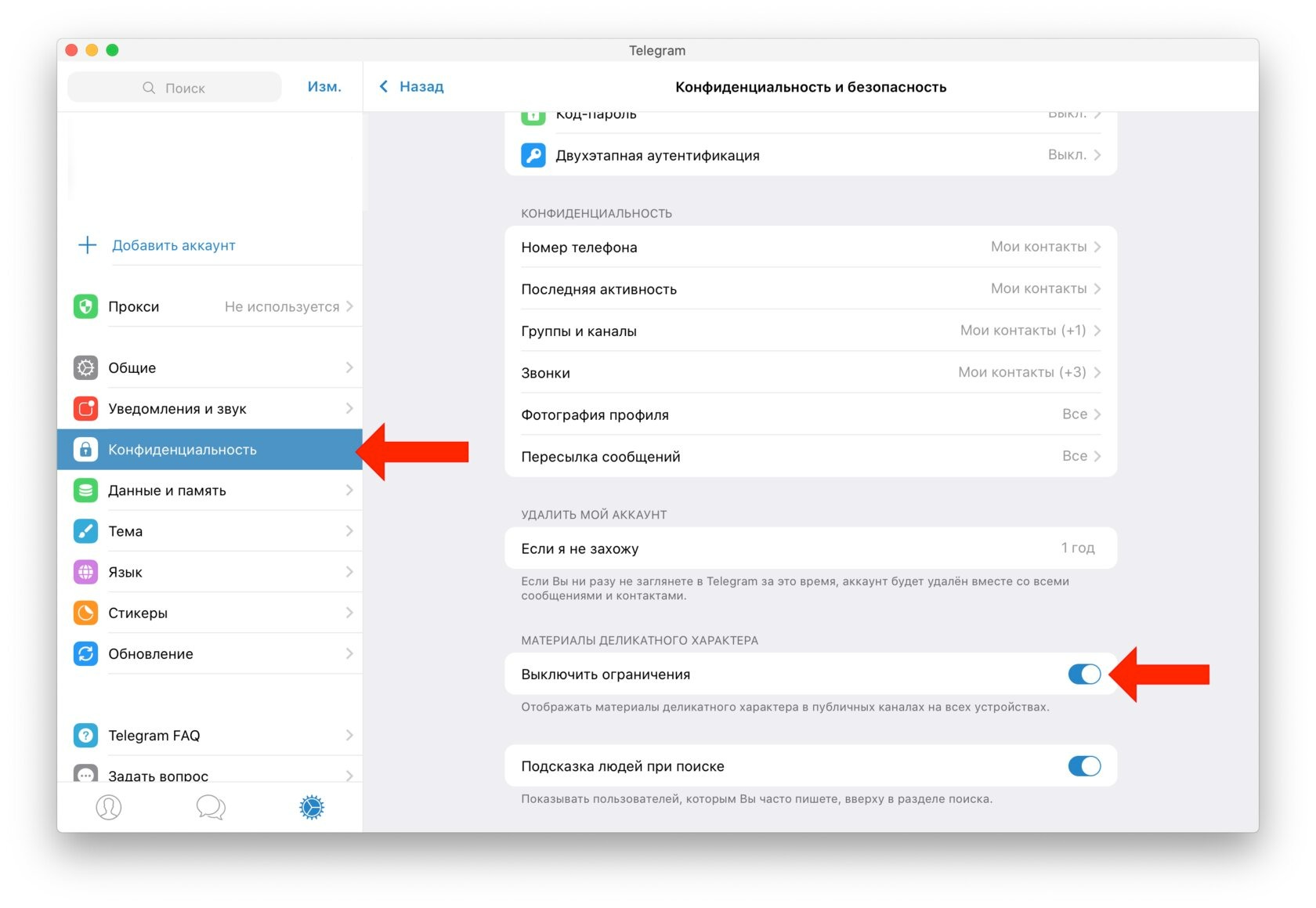
- Переведите ползунок «Выключить ограничения» (Show Sensitive Content) в активное состояние.
- Перезапустите приложение Telegram на компьютере, а также клиент на iPhone или iPad.
Активированная с помощью вышеописанного метода функция синхронизирует контент между всеми подключёнными к аккаунту Telegram устройствами, поэтому заблокированные ранее каналы будут доступны на Айфон и Айпад.
Однако даже в этой официальной лазейке есть некоторые ограничения:
Заблокированные каналы нельзя найти через поиск — они доступны только по прямой ссылке и в каталоге каналов пользователя.
Даже на разблокированных с помощью данного способа каналах не отображается аватар.
Вышеописанный метод не сработает, если пользователь находится в странах, законы которых запрещают просмотр материалов из заблокированных каналов (к примеру, в Казахстане и Узбекистане).